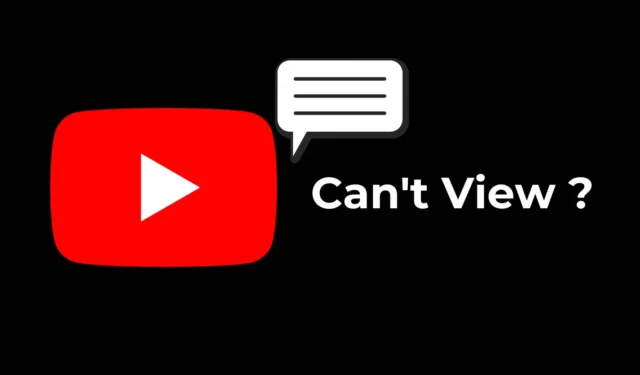
Seien wir ehrlich: Kommentare sind für das YouTube-Erlebnis entscheidend. Nachdem wir ein Video gesehen haben, insbesondere einen Kurzfilm, scrollen viele von uns sofort nach unten, um zu sehen, was andere sagen.
Manchmal tippen wir sogar auf ein Video, um die Kommentare zu lesen und an der Unterhaltung teilzunehmen. Dies rechtfertigt die Bedeutung eines Kommentarsystems auf einer so großen Plattform wie YouTube.
Was aber, wenn bei YouTube Shorts die Kommentare nicht angezeigt werden?
Warum werden bei YouTube Shorts keine Kommentare angezeigt?
Vor Kurzem haben uns einige YouTube-Nutzer gefragt, warum sie keine Kommentare in YouTube Shorts sehen können. Wenn Sie ein ähnliches Problem haben, könnte dies einen dieser Gründe haben.
- Der Video-Ersteller hat die Kommentare deaktiviert gelassen
- Das Video ist für bestimmte Altersgruppen nicht verfügbar.
- In der YouTube-App ist der eingeschränkte Modus aktiviert.
- Das Internet ist nicht stabil oder inaktiv.
- Sie verwenden eine veraltete Version der YouTube-App.
- Die Cache-Daten der YouTube-App sind beschädigt.
Es gibt bestimmte Dinge, die Sie tun können, um das Problem zu lösen, dass Kommentare in YouTube Shorts nicht angezeigt werden. Hier sind einige der besten Möglichkeiten.
1. Das Video hat keine Kommentare
Wenn Sie die Kommentare zu einem bestimmten kurzen YouTube-Video nicht sehen können, besteht die Möglichkeit, dass das Video überhaupt keine Kommentare erhalten hat.
Wir wissen, dass es seltsam ist, dies als Lösung aufzulisten, aber viele Benutzer verwechseln immer noch Kommentare, die nicht verfügbar sind, mit solchen, die überhaupt keine Kommentare haben.
Daher ist es wichtig, sicherzustellen, dass das Video, das Sie gerade ansehen, Kommentare erhalten hat.
2. Überprüfen Sie, ob Ihr Internet funktioniert

Ein weiterer häufiger Grund für „Kommentare zu YouTube Shorts können nicht angezeigt werden“ ist eine inaktive oder instabile Internetverbindung. Das Problem tritt auf, wenn Sie versuchen, die Kommentare anzuzeigen, und gleichzeitig die Internetverbindung unterbrochen wird.
In diesem Fall wird das Video möglicherweise abgespielt, da es bereits heruntergeladen wurde, aber die Kommentare werden nicht angezeigt. Stellen Sie daher sicher, dass Ihr Telefon mit einer aktiven Internetverbindung verbunden ist.
3. Überprüfen Sie, ob Kommentare für das Video deaktiviert sind
Ersteller, die Videos auf YouTube hochladen, haben die Möglichkeit, die Kommentare zu deaktivieren. Es ist also möglich, dass der Ersteller die Kommentare für seine Videos deaktiviert hat.
Um dies zu bestätigen, können Sie die Kommentare anderer kurzer YouTube-Videos überprüfen. Wenn der Ersteller den Kommentar deaktiviert hat, wird im Video „Kommentare sind deaktiviert“ angezeigt.
In einem solchen Fall können Sie nichts tun.
4. Schalten Sie den eingeschränkten Modus aus
Der eingeschränkte Modus ist eine Funktion, mit der potenziell nicht jugendfreie Videos ausgeblendet werden können. Wenn diese Funktion aktiviert ist, werden die Videos ausgeblendet und die Kommentare in allen Apps deaktiviert. Es ist also möglich, dass Sie aufgrund des eingeschränkten Modus keine Kommentare zu YouTube Shots anzeigen können. So schalten Sie ihn aus.
1. Starten Sie die YouTube-App auf Ihrem Telefon.
2. Wenn die App geöffnet wird, tippen Sie auf das Profilbild in der unteren rechten Ecke.

3. Tippen Sie auf dem nächsten Bildschirm oben rechts auf das Zahnradsymbol „Einstellungen“ .

4. Tippen Sie auf dem Einstellungsbildschirm auf Allgemein .

5. Suchen Sie als Nächstes nach dem eingeschränkten Modus . Deaktivieren Sie den Schalter daneben.

5. Aktualisieren Sie die YouTube-App

Um die Möglichkeit veralteter Apps, Fehler und Störungen auszuschließen, müssen Sie die YouTube-App aus dem Google Play Store aktualisieren.
Öffnen Sie den Google Play Store auf Ihrem Android-Telefon und suchen Sie nach YouTube. Öffnen Sie als Nächstes die offizielle App-Listenseite von YouTube und tippen Sie auf Aktualisieren (falls verfügbar).
6. Leeren Sie den Cache der YouTube-App
Ein veralteter oder beschädigter Cache der YouTube-App kann dazu führen, dass Kommentare in YouTube Shorts nicht geöffnet werden. Sie können dieses Problem ausschließen, indem Sie die vorhandenen Cache-Dateien löschen, die von der YouTube-App gespeichert wurden.
1. Öffnen Sie die App „Einstellungen“ auf Ihrem Android-Telefon.
2. Tippen Sie anschließend auf Apps .

3. Tippen Sie auf dem Apps-Bildschirm auf App-Verwaltung .

4. Suchen und tippen Sie auf dem App-Verwaltungsbildschirm auf YouTube .

5. Tippen Sie auf dem App-Info-Bildschirm für YouTube auf Speichernutzung .

6. Tippen Sie auf dem Bildschirm „Speichernutzung“ auf Cache leeren .

Dies sind die besten Dinge, die Sie tun können, um das Problem „Kommentare in YouTube Shorts können nicht angezeigt werden“ zu beheben. Lassen Sie uns in den Kommentaren wissen, ob Sie zu diesem speziellen Thema weitere Hilfe benötigen. Wenn Sie diesen Leitfaden hilfreich finden, vergessen Sie nicht, ihn mit Ihren Freunden zu teilen.




Schreibe einen Kommentar